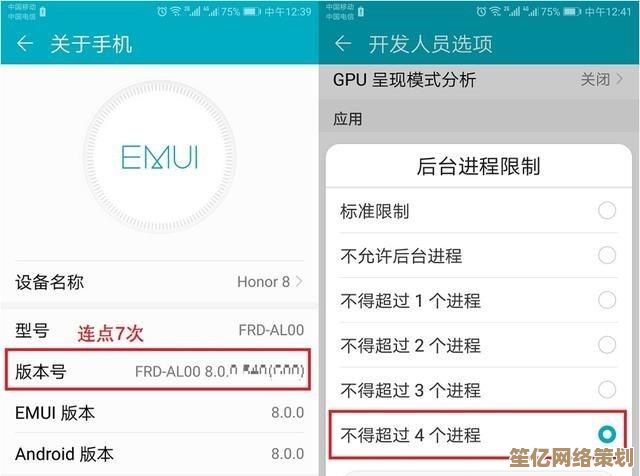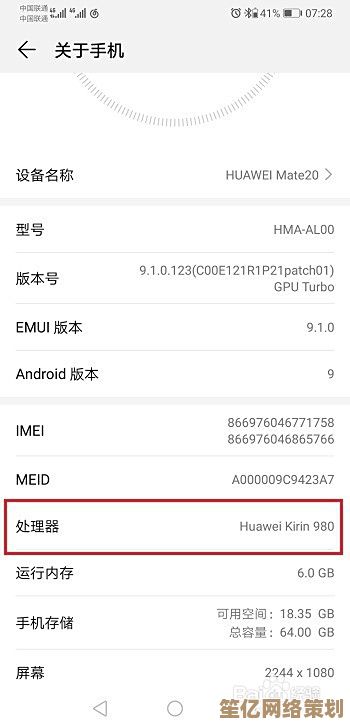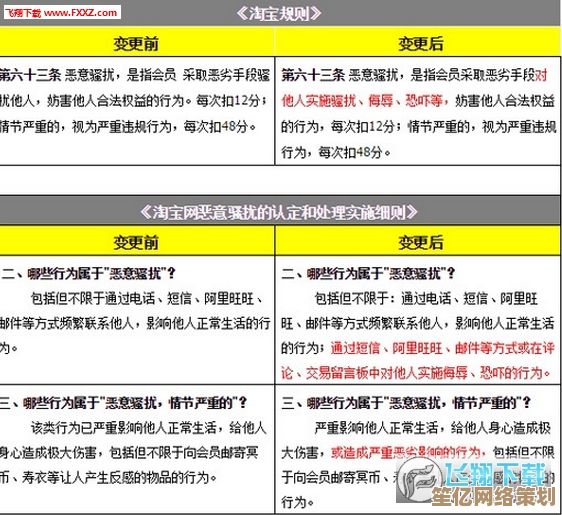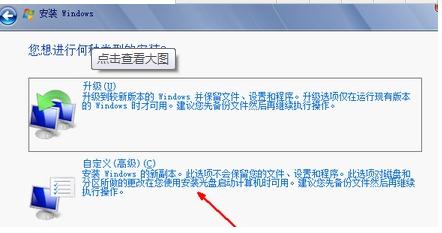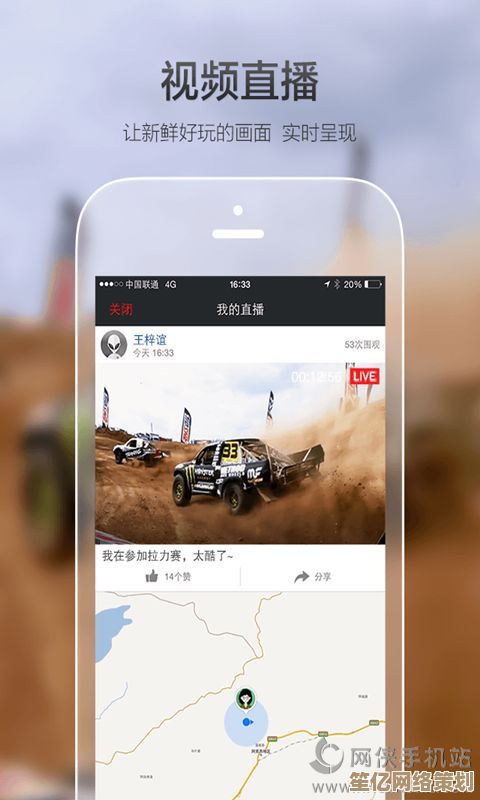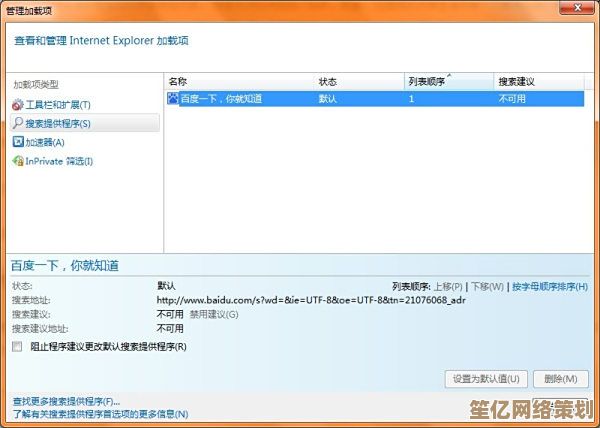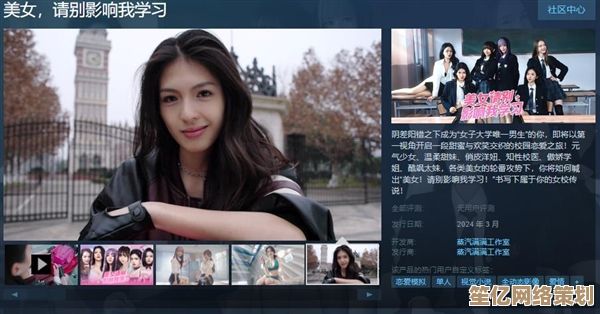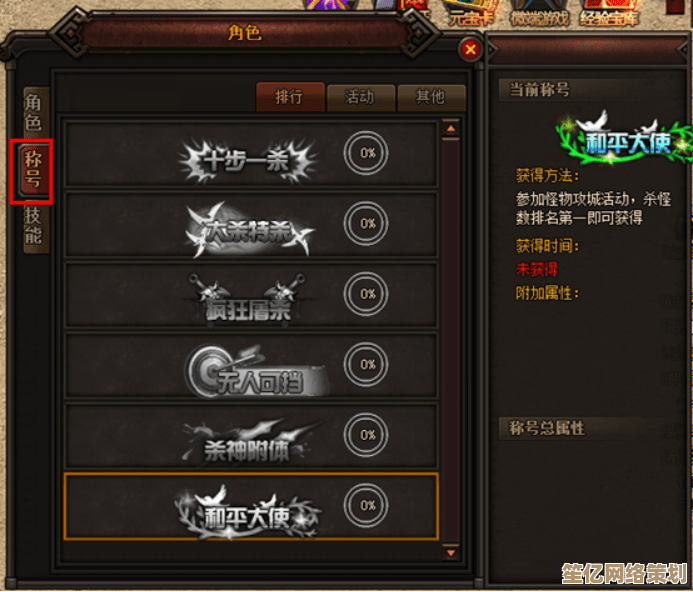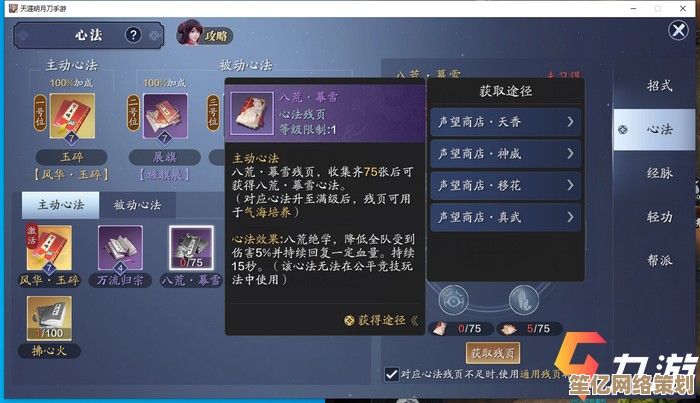打印机不能打印的常见原因及专业修复方法全解析
- 问答
- 2025-09-21 03:45:41
- 1
打印机罢工了?别急,老司机带你排查+修复!
打印机这玩意儿吧,平时用着挺顺手的,但一旦闹脾气,那真是让人血压飙升😤,明明急着打印合同,它偏偏给你来个"无响应";刚换的墨盒,打出来一片空白……今天我就结合自己踩过的坑,聊聊打印机罢工的常见原因,以及一些非官方但贼好用的修复方法。
"打印机无响应"——可能是你的电脑在装傻
最常见的情况:点了打印,打印机一动不动,电脑上显示"已发送",但打印机像个佛系青年,完全不理你🙄。
可能原因:
- 驱动抽风:Windows更新后,驱动经常自己"掉线",尤其是惠普老款机型。
- USB/网络连接不稳:USB线松了、Wi-Fi打印时路由器抽风(我遇到过打印机连的是邻居家Wi-Fi的离谱情况🤦♂️)。
- 打印队列卡死:某个文件卡在队列里,后面的全堵住了。
修复方法:
✅ 重启大法:先关打印机,再拔电源,等10秒后重启,90%的问题能解决。
✅ 清空打印队列:Win+R → 输入services.msc → 找到"Print Spooler" → 右键"停止",然后去C:\Windows\System32\spool\PRINTERS删光所有文件,再重启服务。
✅ 换根线/换Wi-Fi:如果是USB打印,换根线试试;无线打印的,重启路由器或者直接插网线。
"打印出来是空白页"——墨盒在演你?
新换的墨盒,打出来却是白纸,气得想砸机器?别急,可能是这些原因:
可能原因:
- 墨盒保护条没撕(别笑,我真干过这事😅)
- 喷头堵了(尤其是长期不用)
- 打印机认不出墨盒(兼容墨盒的锅)
修复方法:
✅ 检查墨盒:确保保护条撕了,芯片接触点擦干净(用橡皮擦就行)。
✅ 深度清洁喷头:在打印机设置里找"维护"→"清洁打印头",一般要跑2-3次。
✅ 终极偏方:把墨盒取出来,用温水泡喷头10秒(别泡到电路板!),然后装回去试试。
"打印歪斜/重影"——机械结构出问题了?
打出来的字像喝醉了一样歪七扭八,或者有重影?这通常是进纸器或激光打印机硒鼓的问题。
可能原因:
- 搓纸轮脏了/老化(尤其是用了劣质纸)
- 硒鼓快挂了(激光打印机常见)
- 纸张受潮(南方朋友懂的💦)
修复方法:
✅ 清洁搓纸轮:用湿巾擦一下进纸轮的橡胶部分,如果老化严重,淘宝几块钱买个替换。
✅ 换硒鼓/碳粉:如果是重影,大概率硒鼓不行了,别挣扎,直接换。
✅ 换干燥的纸:受潮的纸容易卡纸,打印也容易歪。
"打印机显示错误代码"——它在说啥?
不同品牌的错误代码不一样,但有几个常见的:
- Epson "000044":废墨垫满了(需要清零软件,或者找售后)。
- HP "49.XX.XX":一般是固件抽风,拔电半小时再试。
- Brother "无法检测墨粉":可能是兼容墨盒的问题,按住"停止"键5秒强制跳过。
修复方法:
✅ 查手册/百度错误码:大部分问题都有解决方案,别急着送修。
✅ 断电重置:拔电源,等几分钟再开,很多电子故障能自愈。
✅ 终极奥义——拍两下:对,有时候轻轻拍打侧面,机器就乖了(别太用力!)。
"打印机突然变慢"——它在摸鱼?
以前秒出纸,现在打印一张要等半天?可能是:
- 驱动设置问题(比如默认选了"高质量打印")
- 内存不足(老式打印机内存小,大文件会卡)
- 散热不行(连续打印过热会降速)
修复方法:
✅ 调整打印质量:改成"草稿模式",速度起飞。
✅ 重启打印机:清空缓存,相当于给打印机"喘口气"。
✅ 换USB 3.0接口:如果是USB连接,换到蓝色接口,传输更快。
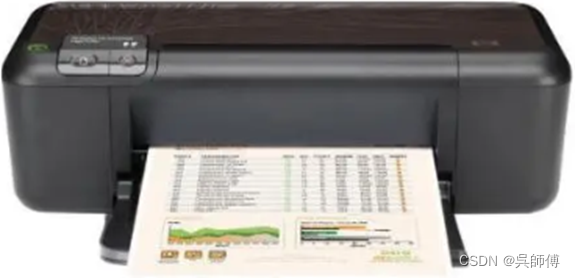
打印机修不好?先别砸!
打印机的问题,80%都能自己搞定,关键是有耐心+别被官方客服忽悠(他们动不动就让你换墨盒😒),如果试了所有方法还是不行……那就换个新的吧,毕竟时间更值钱!
你有啥打印机崩溃经历?欢迎吐槽,咱们评论区见!🔥

本文由雪和泽于2025-09-21发表在笙亿网络策划,如有疑问,请联系我们。
本文链接:http://waw.haoid.cn/wenda/4988.html